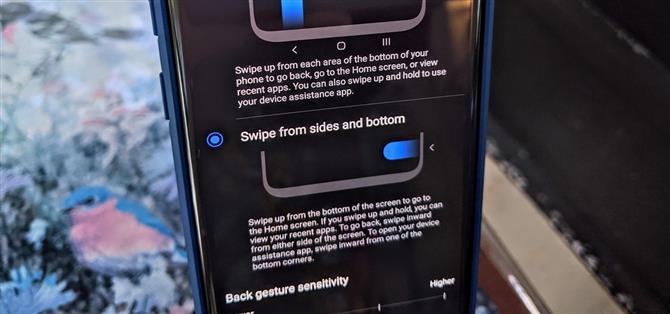Samsung lanserte One UI i 2018 for å erstatte den nå beryktede TouchWiz. Siden den gang har ting sett ganske lyst ut for Galaxy-brukere. Nå er den etterlengtede ankomst av Android 10 innledende i One UI 2.0-epoken, inkludert et nytt sett med gestabaserte kontroller.
Siden du sannsynligvis oppgraderer fra One UI 1.0 (Android 9 Pie), brukte du sannsynligvis den vanlige tre-knappsnavigasjonen vi alle er kjent med fra fortiden. Eller kanskje du prøvde de klumpete bevegelsene på fullskjerm som fulgte med den første brukergrensesnittet til ingen nytte? Android 10-bevegelsene ligner mye på iPhone-ene, og de forener navigasjonen på hele skjermen på alle Android-enheter.
Innstillinger> Skjerm> Navigeringslinje> Full skjermbevegelser
For å aktivere de nye Android 10-bevegelsene på One UI 2.0, må du gå inn i systeminnstillingene dine til stedet ovenfor. Når du trykker på alternativet «Full skjerm gester», vil du umiddelbart se de tre navigasjonsknappene forsvinne, og mer skjerm vil bli avslørt.


For en mer oppslukende opplevelse, kan du deaktivere alternativet «gestshints» for å skjule den hvite navigasjonslinjen nederst. Du kan også aktivere alternativet «Vis knapp for å skjule tastaturet» slik at du når som helst kan bytte tastatur når du bruker disse nye bevegelsene – tastaturikonet vises nederst til høyre på skjermen. Ellers vil det bare vises i varslingsbrettet når du sveiper nedover.


Hvis du trykker på «Flere alternativer» -knappen, vil du få noen ekstra innstillinger du kan justere etter din personlige smak.
Du kan velge mellom det gamle «Sveip fra bunnen» -alternativet som kom fra den første brukergrensesnittet, men Android 10-bevegelsene er de som er merket «Sveip fra sider og bunn» som skal være aktivert som standard. For den nye bevegelsesnavigasjonen kan du sveipe opp fra bunnen for å hoppe tilbake til startskjermen. Sveip opp og hold for å få frem de nyeste appene dine, og sveip inn fra venstre eller høyre kant av skjermen for å få tilbake pilen.
Innstillingen «Tilbake gestusfølsomhet» lar deg justere hvor enkelt det er å sveipe skjermen for å aktivere ryggpilbevegelsen. Hvis du har en telefonkasse som vikler seg rundt kantene på skjermen ganske tett, kan det være lurt å øke følsomheten for å gjøre det lettere å sveipe kantene. Lek rundt med følsomhetsnivåene for å finne din perfekte passform.



Hvis du aktiverer alternativet «Tillat bevegelse på tastaturet», vil du kunne bruke ryggpilbevegelsen mens du har favoritttastaturet på skjermen. Men vær oppmerksom på at den er deaktivert som standard for å unngå å utløse ryggbevegelsen ved utilsiktet skriving.
Nå kan du glede deg over den vakre Samsung-skjermen enda mer med disse nye fullskjermbevegelsene fra Android 10! For å se hvordan de alle fungerer, sjekk ut den fullstendige opplæringen nedenfor, komplett med demo-GIF-er.
- Få Android Hvordan oppdateringer via Twitter, Reddit, Pinterest eller Flipboard
- Registrer deg for Android How ‘daglig tips nyhetsbrev eller få ukentlige Android-oppdateringer
- Abonner på de nyeste videoene fra Android How på YouTube
Forsidebilde og skjermbilder av Stephen Perkins / Android Hvordan